Sommario
Media ponderata è un tipo di media che include i diversi gradi di importanza dei numeri in un insieme di dati. Per calcolare il prezzo medio ponderato in Excel Ogni numero viene moltiplicato per il peso predeterminato prima del calcolo finale.
Per maggiore chiarezza, si utilizzerà un elemento Set di dati contenente Prodotto , Prezzo , e Quantità (come Peso ).

Scarica il quaderno di esercizi
Calcolo del prezzo medio ponderato.xlsx3 modi semplici per calcolare il prezzo medio ponderato in Excel
1. Utilizzare una formula generica per calcolare il prezzo medio ponderato
Possiamo calcolare prezzo medio ponderato in modo abbastanza semplice, utilizzando il metodo Formula generica ... In realtà Formula generica è un'operazione matematica che non utilizza funzioni o elaborazioni incorporate.
Passi :
- Selezionare una cella per avere il Media ponderata Qui ho selezionato la cella C11 .
- Immettere la seguente formula.
=(C5*D5+C6*D6+C7*D7+C8*D8+C9*D9)/(D5+D6+D7+D8+D9) Qui, il Prezzo con il collegato Quantità è moltiplicato e il sommatoria di essi viene calcolata. Poi, la sommatoria è diviso dalla somma di Pesi che è menzionato nella Quantità colonna.
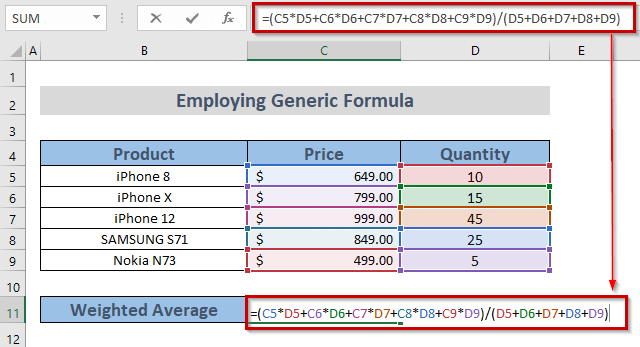
- Stampa ENTRARE .

Possiamo vedere il risultato nella cella selezionata.
Leggi tutto: Come calcolare il prezzo medio in Excel (7 metodi utili)
2. Uso della funzione SOMMA per calcolare il prezzo medio ponderato
L'uso di il Funzione SOMMA è un altro modo semplice per calcolare il prezzo medio ponderato .
Passi :
- Per prima cosa, selezionare una cella per avere il Media ponderata Qui ho selezionato la cella C11 .
- Impiegare il Funzione SOMMA.
=SOMMA(C5:C9*D5:D9)/SOMMA(D5:D9) Qui ho selezionato la voce Prezzo gamma C5 a C9 e il Quantità gamma D5 a D9 Infine, il risultato sommato delle moltiplicazioni viene diviso con la somma delle moltiplicazioni. Quantità che vanno da D5 a D9 .

- Quindi, premere ENTRARE se si utilizza OFFICE 365/2021 Altrimenti, premere CTRL + SHIFT + ENTER .

Possiamo avere il risultato desiderato davanti ai nostri occhi.
Per saperne di più: Come calcolare il prezzo al dettaglio in Excel (2 modi adatti)
Letture simili
- Come calcolare i costi di produzione in Excel (3 modi efficaci)
- Calcolo del prezzo al metro quadro in Excel (3 metodi pratici)
- Come calcolare il prezzo di vendita unitario in Excel (3 modi semplici)
- Calcolo del costo variabile per unità in Excel (con passaggi rapidi)
- Come calcolare il prezzo delle obbligazioni in Excel (4 semplici modi)
3. Applicazione delle funzioni SUMamp e SUMPRODUCT per calcolare il prezzo medio ponderato
Applicazione di il Funzione SUMPRODOTTO insieme al SOMMA è un altro modo interessante per calcolare il prezzo medio ponderato .
Passi :
- Scegliere una cella per avere il Media ponderata Qui ho scelto la cella C11 .
- Applicare il SUMPRODOTTO Funzione.
=SOMMA DEL PRODOTTO(C5:C9,D5:D9)/SOMMA(D5:D9) Qui ho selezionato la voce Prezzo gamma C5 a C9 e Quantità gamma D5 a D9 per applicare il Funzione SUMPRODOTTO Infine, il risultato viene diviso con la somma di Quantità che vanno da D5 a D9 .

- Colpire ENTRARE per avere il risultato.

Per saperne di più: Come calcolare la media mobile ponderata in Excel (3 metodi)
Sezione pratica
Potete esercitarvi qui per avere maggiori competenze.

Conclusione
Ho cercato di articolare 3 modi su come calcolare il prezzo medio ponderato in Excel Spero che sia utile per gli utenti di Excel. Per qualsiasi altra domanda, commentate qui sotto.

